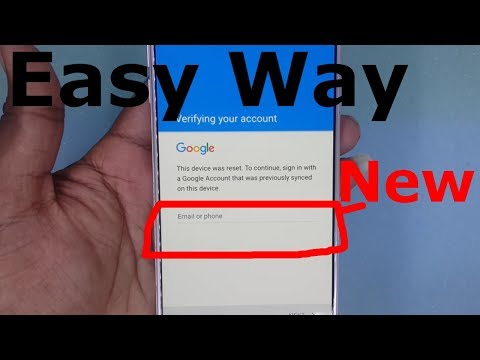
Vsebina
Možnost zagona dveh aplikacij hkrati ni nič novega za uporabnike pametnih telefonov Samsung. Vendar pa je Galaxy S8 v celoti izkoristijo multi okno način s svojo veliko 5,8 ali 6,2-palčni zaslon. V tem priročniku vam bomo pokazali, kako v največji možni meri uporabljati multi-window način na Galaxy S8.
Obstaja več razlogov za hkratno izvajanje dveh aplikacij. Ne glede na to, ali želite gledati YouTube med preverjanjem e-pošte ali preprosto biti bolj produktivni, vsi imamo svoje razloge.
Medtem ko je način deljenega zaslona ali večopravilnost za pametne telefone nič novega, je Samsungov način več oken najboljša izvedba. Zato vam bomo pokazali več kot le omogočanje večslojnega načina. Pokazali vam bomo, kako ga vklopite, prilagodite okna, obrnete aplikacije, uporabite sliko v sliki in še veliko več na Galaxy S8 ali Galaxy S8 +. Sledite navodilom v našem videu spodaj in poskusite danes.
Zgornji priročni video vam pove vse, kar morate vedeti o večopravilnosti na Galaxy S8 in hkratnem zagonu dveh aplikacij. Poleg tega bomo nekaj najpogostejših vprašanj razčlenili v posamezna navodila spodaj.
Kako omogočiti Multi Window Mode na Galaxy S8
Najpreprostejši in najhitrejši način za zagon dveh aplikacij naenkrat in uporabo večslojnega načina je, da pritisnete in držite tipko Ključ nedavnih aplikacij pod zaslonom. To storite, ko ste v aplikaciji ali z začetnega zaslona. Preden to storimo, morate omogočiti to funkcijo v nastavitvah.
- Izvlecite vrstico z obvestili in pritisnite tipkonastavitve v obliki prestav gumb
- Pomaknite se navzdol in izberiteNapredne funkcije
- Nato izberiteDotaknite se več oken

Zdaj, samo preklopite ON »Uporabi gumb» Ponovi » za omogočanje in hiter dostop do večslojnega načina. Izbirate lahko tudi med dvema različnima pogledoma, vendar je privzeta možnost najboljša.
Kako začeti Multi Window Mode na Galaxy S8
Kot ste videli v našem videu zgoraj, je zagon večslojnega načina zelo preprost. Preprosto pritisnite »Sledi« na levi ali desni strani domačega ključa na zaslonu za prikaz seznama izvajanih aplikacij. Namesto, da izberete aplikacijo, se dotaknete ikone, ki izgleda kot dve škatli ali pravokotniki na vrhu drug drugega. To je gumb z več okni. Označeno z rdečo barvo spodaj.

Nato izberitedruga aplikacija s pomikanjem po seznamu izvajanih aplikacij ali z uporaboVeč aplikacij gumb. Na zaslonu boste videli več aplikacij, ki vam prikažejo seznam ikon, ki prikazujejo katero koli aplikacijo, ki podpira večzaslonski način.
Če želite kadarkoli zapustiti ta način, pritisnite in držite tipko Recents. Ali pa samo kliknite domov in počistite sejo več oken iz vrstice za obvestila. Ne pozabite, da lahko vedno držite vrstico na sredini dveh aplikacij in jo povlecite navzgor ali navzdol, da spremenite velikost aplikacij v več oknih.
Kako preklopiti (Invert) App Windows na vrh ali dno na Galaxy S8
Najpogostejša težava je, da aplikacije niso v redu ali pa želite na vrhu še nekaj drugega. Ne pozabite, prva izbrana aplikacija je vedno na vrhu zaslona, druga pa na dnu zaslona.
Vendar jih lahko hitro obrnete in YouTube postavite na dno in na vrh e-pošte. Ali pa jih preklopite na vrh in spodaj, kot se vam zdi primerno. To storite tako:

- Pritisnite Gumb za nadzor oken (bela črta na sredini dveh tekočih aplikacij)
- Samo enkrat tapnite črto da se prikaže pojavno okno kontrolnega okna
- Izberite Gumb Obrni aplikacije (ikona, ki kroži)
Kako zapreti App v Multi Window na Galaxy S8
Nenazadnje pa je, kako zapreti aplikacije, ki se izvajajo v načinu z več okni. O tem malo gremo v našem videu zgoraj, saj lahko to storite na nekaj različnih načinov.
Za eno, lahko preprosto zadeti domačega dna in se popolnoma vrnete na glavni zaslon. To je samo zmanjšalo okno. Ko to storite, povlecite vrstico z obvestili navzdol in tapnite velik X, da popolnoma zaprete sejo več oken.
Poleg tega se lahko dotaknete ikone Gumb za nadzor oken in izberite X, medtem ko uporabljate dve aplikaciji hkrati. To bo zaprlo okno, ki je označeno z modro obrobo, ali zadnje okno, s katerim ste vplivali na zaslonu.
Končne misli
To je vse. Zdaj imate boljše razumevanje o tem, kako uporabljati in uživati v načinu multi window na Galaxy S8. Začnite delati več s telefonom in več nalogami, kot je pro. Če imate kakršnakoli vprašanja, nam to sporočite v oddelku za komentarje spodaj.
11 Samsung Galaxy S8 Oreo Datum izdaje Nasveti













